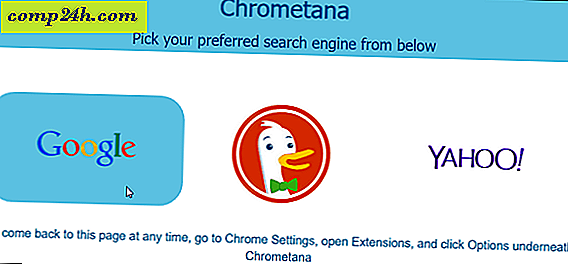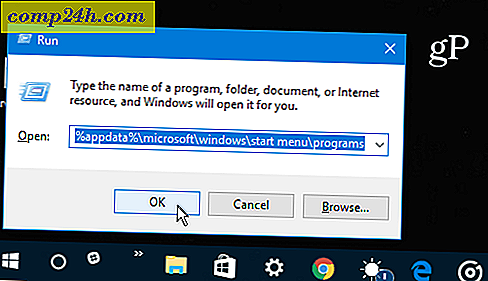Bli En Online Image Detective Med TinEye

Kanskje noen postet et bilde av deg på nettet, og du vil finne ut hvor den kom fra og hvor den ble delt? Eller kanskje du fant et bilde du virkelig liker, men vil du finne en større kopi? Eller ... Kanskje din fotograf og ønsker å sikre at ingen stjeler bildene dine ... I begge tilfeller har TinEye ryggen din!
Hva er TinEye?
TinEye er en omvendt bilde søkemotor. Du kan sende inn et bilde til TinEye for å finne ut hvor det kommer fra, hvordan det brukes, hvis endrede versjoner av bildet eksisterer, eller for å finne høyere oppløsning. TinEye er den første bildesøkemotoren på nettet for å bruke bildeidentifikasjonsteknologi i stedet for søkeord, metadata eller vannmerker.
Når du sender inn et bilde som skal søkes, oppretter TinEye en unik og kompakt digital signatur eller fingeravtrykk for det, og sammenligner deretter dette fingeravtrykket med alle andre bilder i indeksen for å hente kamper. TinEye kan til og med finne en delvis fingeravtrykkskamp.
TinEye finner vanligvis ikke lignende bilder (dvs. et annet bilde med samme emne); Den finner nøyaktige kamper, inkludert de som har blitt beskåret, redigert eller endret.
I denne Step-by-Step opplæringen / GroovyReview skal jeg demonstrere hvordan du finner en stor versjon av et av dine favorittbilder. TinEye bruker ansiktsgjenkjenningstype programvare for å identifisere bilder basert utelukkende på utseende, så det eneste jeg trenger er selve bildet. Det kan høres grunt, men det fungerer sikkert! La oss gi det en tur.
Slik bruker du TinEye for å finne en større oppløsning av dine online bilder
1. Bruke Internett-leseren Åpne http://www.tineye.com/ og enten Last opp bildet ditt ved hjelp av bla, eller Lim inn URL-adressen til bildet ditt og trykk Søk .

2. Du vil se TinEye har allerede skannet sin nettdatabase og funnet over 145 bilder som er nær eller en nøyaktig kamp med min. Mitt opprinnelige bilde er 800 × 600, og jeg vil finne en større. For å gjøre det, skal jeg endre rekkefølgen til det største bildet .

3. Det største bildet som vises på listen, ser ikke ut akkurat som mitt opprinnelige bilde, men lar deg klikke Sammenlign bilder og se nærmere på forskjellene.

4. Sammenlikningsvinduet skal pop-up. Klikk på Bytt for å flytte frem og tilbake mellom bildet ditt og den matchede.
Du kan se her, bakgrunnen er helt annerledes, og cookiemonstramens øyne er litt hvitere også. Med noen fotoredigeringsevner kan du ta det større cookiemonsteret og sette ham på samme blå bakgrunn, men det er mye arbeid, så la oss se etter et annet alternativ.

5. Neste bilde ned er 1024 × 768, noe som betyr at det er litt større enn mitt opprinnelige bilde, og det er den nest største tilgjengelig på Internett. Klikk på bildetavnet for å gå direkte til bildefilen på nettet.

Der går vi! Nå har vi en større versjon av det samme originale bildet, og det tok ikke mer enn et minutt å finne! La oss se på en annen bruk for TinEye.

Hvordan finne ut hvem noen bare er basert på deres bilde
La oss si at jeg har et bilde av noen, men jeg er ikke sikker på hvem den er. Med TinEye er dette ikke et problem, så lenge det er andre kopier av denne personen på internett, og navnet deres er på samme nettsted et sted.
For eksempel har vi denne mystiske fyren under med en svært påtrengende bart.

La oss bruke TinEye til å finne ut hvem denne personen er.
1. Last opp bildet til TinEye akkurat som før.

2. Rull ned søkeresultatene til du finner noe som ser bra ut. Her fant jeg et lignende bilde av det som ser ut som en persons navn, Gemma Atkinson, i filnavnet.
Enten ble mustasjen en falsk eller denne personen lærte å barbere seg. Jeg skal gå med sistnevnte for å være trygg. Nå er det på tide å sette navnet på Google (eller Bing) og se om søkeresultatene samsvarer. Det er ikke alltid så lett skjønt; sjekk det neste trinnet hvis du ikke kan finne en persons navn i filnavnet.

2.B Hvis du ikke finner et filnavn med personens navn knyttet til det, må du bla gjennom nettstedskoblingene og søke gjennom innholdet for de droidene du leter etter. Med litt utholdenhet bør du være i stand til å komme over det til slutt.

3. Gå til din favoritt søkemotor og skriv inn navnet du fant knyttet til bildet. Dette er å bekrefte og sørg for at vi fikk riktig navn.

Sikkert nok fant vi navnet på den mystiske, mustade damen! Nå trenger vi bare å finne ut navnet på overskogen, men jeg vil forlate det for en annen groovy artikkel.

Spørsmål, kommentarer? Legg igjen en under eller delta i diskusjonen i forumet for community.